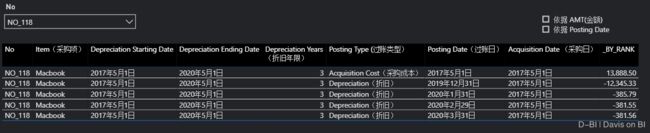DAX: 控制表格显示行数
(本文要解决的问题:利用DAX度量值,控制前端表格显示行数)
需求描述
如下图,是一张设备采购与折旧记录表,需求是当用户选择任一单号,或多选以及全选,可以提供一个勾选项,使表格仅显示一行数据,至于该行是日期最近的一行还是金额最大的一行,提供一个单选框由用户决定。如下,选择了NO_121,采购项是戴尔笔记本电脑,用户可以选择依据采购日期,仅显示离当日最近的一行数据(即下图最后一行)。
解决思路
将问题分解。首先实现无论选择任何单号,多选或全选,通过切片器控制使表格仅显示离当日最近的一行数据。最后,提供一个切片器,让用户控制该行是日期最近的一行还是金额最大的一行。
对于第一个问题,有两种方案,其一是对原表建立一个索引列,该列按采购日期逐行递增,可以在SQL层完成,也可以直接利用PowerQuery的Table.AddIndexColumn函数增加索引列,于是可以利用DAX建立如下度量值:
MAX_INDEX =
VAR MAX_1 = CALCULATE(MAX('Dataset'[Index]),
FILTER(ALLEXCEPT('Dataset','Dataset'[No]),
NOT ISBLANK(SUM('Dataset'[Amount(发生额)]))))
RETURN
MAX_1
建立参数表用作前端单选框:
PARA_SHOWLASTENTRY = DATATABLE("NAME",STRING,{{"Show last only"}})
然后利用Calculate设置度量值使之仅显示索引最大的那行,即在当前上下文环境下日期最大的那行:
AMT_ONE =
IF(ISFILTERED(PARA_SHOWLASTENTRY[NAME]),
IF(MAX('Dataset'[index]) = [MAX_INDEX],[AMT],BLANK())
,[AMT])
这样在效果上可以满足需求:
但它不是最好的方案。特别是当我需要解决第二个问题时,需要依据金额而非日期来显示时,就需要再新建一个索引列,且此方法不能满足用户仅显示N行的定制需求。下文会讲到解决此需求的更合适的思路。
最终方案
仅显示一行或N行,并且可以依据不同的字段来决定显示的规则,使用RANKX函数再合适不过。
首先设定一个参数表:
PARA_BY =
DATATABLE("NAME",STRING,"VALUE",INTEGER,
{
{"依据 Posting Date",0},
{"依据 AMT(金额)",1}
})
将PARA_BY的NAME字段作为单选切片器来控制VALUE字段的值。利用该值使用SWITCH函数来实现依据过账日和金额的排名值切换:
_RANK =
SWITCH (
SELECTEDVALUE ( PARA_BY[VALUE] ),
0, RANKX (
ALLSELECTED ( 'Dataset' ),
FIRSTNONBLANK ( 'Dataset'[Posting Date(过账日)], 0 ),
,
DESC,
SKIP
),
1, RANKX ( ALLSELECTED ( 'Dataset' ), [AMT],, DESC, SKIP )
)
最后,引用该度量值,排名等于1的就显示,否则为空:
_BY_RANK = IF([_RANK]=1,[AMT],BLANK())
将_BY_RANK作为金额值拖入表格控件,由切片器控制,效果如下:
- 默认状态:
- 选择"依据AMT(金额)":
- 选择"依据Posting Date":

更进一步地,也可以将_BY_RANK度量值中的1设为变量(what-if参数),交由用户设定:
_BY_RANK = IF([_RANK]<='ROWS'[ROWS Value],[AMT],BLANK())
这样就能够在前端实现控制表格显示的行数以及显示依据: